Det er vigtigt at udvikle og holde vanen med at sikkerhedskopiere data på iPhone for at undgå at miste vigtige oplysninger, især kontakterne på din telefon.
Det kan ikke nægtes, at vi i stigende grad er afhængige af vores smartphone til at gemme kontakter om venner, familiemedlemmer, kolleger og forretningspartnere. Sikkerhedskopiering af iPhone-kontakter ofte kan holde dine oplysninger sikre, selvom de er ødelagte, stjålet, mistet eller styrtet ned. Så her kommer problemet: hvordan sikkerhedskopieres iPhone-kontakter? Brugere har en tendens til at bruge iTunes og iCloud, men der er flere muligheder for at sikkerhedskopiere kontakter på iPhone. I denne tutorial viser vi dig de bedste måder at sikkerhedskopiere iPhone-kontakter i detaljer.

- 1. Sådan sikkerhedskopieres iPhone-kontakter med iTunes
- 2. Sådan sikkerhedskopieres iPhone-kontakter uden iTunes
- 3. Sådan sikkerhedskopieres iPhone-kontakter til iCloud
- 4. Sådan sikkerhedskopieres kontakter på iPhone ved hjælp af en App
1. Sådan sikkerhedskopieres iPhone-kontakter med iTunes
Før du bruger iTunes til at sikkerhedskopiere iPhone-kontakter, skal du være opmærksom på to fakta. For det første kan iTunes kun oprette fuld backup til alle data på din iPhone, herunder kontakter. Du kan ikke åbne eller gennemse indholdet i iTunes-backupfilen på din computer uden tredjepartsprogrammer. Den eneste måde at bruge en iTunes backup på er at Gendan iPhone.

Trin 1. Opdater iTunes til den nyeste version og kør den på din computer. Slut din iPhone til din computer også.
Trin 2. Når iTunes registrerer din iPhone, skal du trykke på fanen "Enhed" og gå til panelet "Oversigt".
Trin 3. Når du klikker på knappen "Sikkerhedskopier nu", begynder iTunes at oprette en komplet sikkerhedskopi af din iPhone, inklusive kontakter. Klik her for at se flere detaljer om, hvordan du gør det backup iPhone til iTunes.
Når du har sikkerhedskopieret iPhone til iTunes, lærer du fra denne side til Få adgang til din iPhone-backup i detaljer her.
2. Sådan sikkerhedskopieres iPhone-kontakter uden iTunes
Som du ser, har både iTunes og iCloud nogle begrænsninger for sikkerhedskopiering af iPhone-kontakter. Faktisk er der mere professionelle værktøjer, der har kapacitet til at sikkerhedskopiere iPhone-data, som f.eks iOS Data Backup & Restore. Nøglefunktionerne omfatter:
- 1. Det kunne sikkerhedskopiere iPhone-kontakter til computeren med et klik uden at beskadige aktuelle data på din iPhone.
- 2. Du kan til enhver tid forhåndsvise kontaktpersonerne på din computer efter sikkerhedskopiering.
- 3. Backupsoftwaren kan genoprette alle kontakter eller specifikke i forskellige situationer.
- 4. Den understøtter alle iPhone-modeller, inklusive den nyeste iPhone 15-serie og iOS 17/iPadOS 17.
- 5. iOS-sikkerhedskopiering og gendannelse af data er tilgængelig for både Windows- og Mac-computere.
- 6. Du kan nyde den højeste hastighed til at sikkerhedskopiere iPhone-kontakter.

Når du har brug for at sikkerhedskopiere kontakter eller andre ofte brugte iOS-filer på iPhone, kan dette program som et ord hjælpe dig meget.
Trin til backup af iPhone-kontakter på pc / Mac
Trin 1. Installer iPhone backup backup værktøj
iOS Data Backup & Restore er kompatibel med både Windows PC og Mac, du kan downloade og installere den rigtige version baseret på dit operativsystem. Tilslut din iPhone til din computer ved hjælp af et USB-kabel.
Du skal hellere bruge det originale USB-kabel.
Trin 2. Gå til iPhone backup mode
Start iOS Data Backup & Restore, og vent på, at den genkender din iPhone. Klik på iOS Data Backup-knappen på hjemmegrænsefladen for at starte sikkerhedskopieringsprocessen.
Sørg for at holde din iPhone tilsluttet under processen.
Når du går ind i eksempelvinduet efter sikkerhedskopiering, kan du vælge den nyeste sikkerhedskopifil og klikke på knappen "Vis nu" for at åbne den med det samme. Derefter kan du se alle sikkerhedskopier på iPhone og gendanne dem når som helst.
Sammenlignet med iTunes giver iOS Data Backup & Restore dig mulighed for at åbne backupfilerne og se på data til gendannelse eller gendannelse. Det bruger den fysiske forbindelse til sikkerhedskopiering af iPhone-kontakter. Det er hurtigere og har ikke brug for internetforbindelse.
3. Sådan sikkerhedskopieres iPhone-kontakter til iCloud
iCloud er en sky service, der sigter mod at udvide iPhone-lagerkapaciteten. Den største fordel er at backup iPhone kontakter til sky og lade dig få adgang til iCloud backup på Windows, Mac eller mobiltelefon. Apple tilbyder dog kun 5GB gratis lagerplads for hver konto. Sørg for, at din iCloud-konto har plads nok til sikkerhedskopiering.
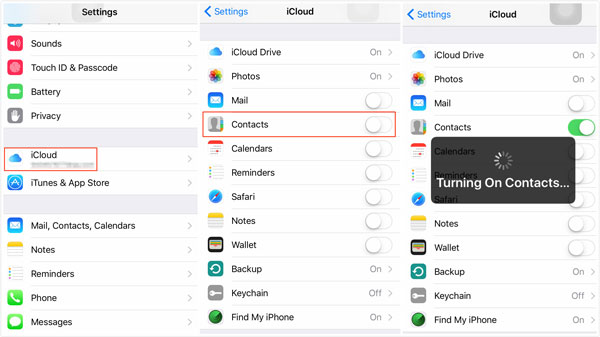
Trin 1. Tilslut din iPhone til et Wi-Fi-netværk. Gå til "Indstillinger"> [dit navn]> "iCloud".
Hvis du kører iOS 10.2 eller tidligere, skal du gå til "Indstillinger"> "iCloud".
Trin 2. Flyt skyderen til "Kontakter" for at tænde den. Hvis pop op-dialogboks bliver bedt, skal du trykke på "Flet".
Trin 3. Rul ned og tryk på "Backup". Slå "iCloud Backup" til, og tryk på "Sikkerhedskopier nu" for at starte sikkerhedskopiering af iPhone-kontakter.
4. Sådan sikkerhedskopieres iPhone kontakter med APP - Easy Backup
For at hjælpe folk med at sikkerhedskopiere iPhone-kontakter let, har nogle udviklere frigivet iPhone-backup-apps, som Easy Backup. Det understøtter et tryk for at sikkerhedskopiere alle kontakter på din iPhone.
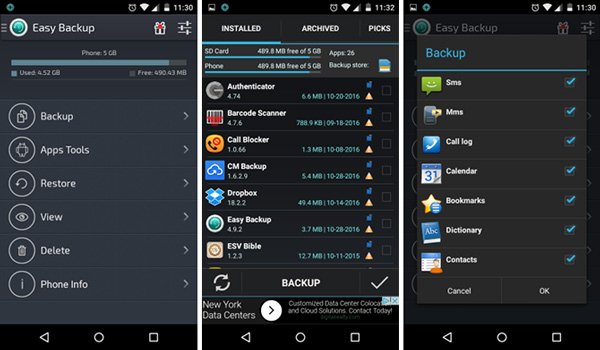
Trin 1. Download Easy Backup fra App Store og installer den på din iPhone. Åbn appen og gå til skærmen Sikkerhedskopier.
Trin 2. Tryk på Sikkerhedskopier nu-knappen for at sikkerhedskopiere iPhone-kontakter med det samme.
Denne iPhone kontakt backup værktøj giver dig mulighed for at eksportere backup filer til e-mail og cloud services.
Trin 3. Flyt skyderen til automatisk sikkerhedskopiering til højre og tænd den. Derefter vil appen sikkerhedskopiere iPhone kontaktpersoner spontant.
Når du vil have tilbage mistede kontakter, kan du finde dem i appen og gendanne i et enkelt tryk.
Konklusion
Hvis du leder efter den nemmeste måde at sikkerhedskopiere iPhone-kontakter på, anbefaler vi iOS Data Backup & Restore. Det bruger USB-forbindelse til at sikkerhedskopiere iPhone-kontakter til din computer med et enkelt klik, så du behøver ikke bekymre dig om sikkerhedsproblemer. Derudover kan du se eller gendanne kontakter i original tilstand med dette program.
I denne vejledning har vi vist dig de bedste metoder til backup kontakter på iPhone. De har alle unikke fordele og fordele. iTunes kan Opret en backup til hele iPhone data på computere uden Wi-Fi-netværk, selv om du ikke kan se på dataene i backupfilen. iCloud giver dig mulighed for at sikkerhedskopiere iPhone-kontakter til cloud server og kontrollere dem på forskellige digitale enheder. Hvis du har nok lagerplads og højhastigheds internetforbindelse, er det en god måde at sikkerhedskopiere iPhone på. Easy Backup er en dedikeret iPhone-backup-applikation. Funktionen auto backup er praktisk, men vi kan ikke garantere sikkerheden.



 iPhone Data Recovery
iPhone Data Recovery iOS System Recovery
iOS System Recovery iOS Data Backup & Restore
iOS Data Backup & Restore IOS Screen Recorder
IOS Screen Recorder MobieTrans
MobieTrans iPhone Overførsel
iPhone Overførsel iPhone Eraser
iPhone Eraser WhatsApp-overførsel
WhatsApp-overførsel iOS Unlocker
iOS Unlocker Gratis HEIC Converter
Gratis HEIC Converter iPhone Location Changer
iPhone Location Changer Android Data Recovery
Android Data Recovery Broken Android Data Extraction
Broken Android Data Extraction Android Data Backup & Gendan
Android Data Backup & Gendan Telefonoverførsel
Telefonoverførsel Data Recovery
Data Recovery Blu-ray afspiller
Blu-ray afspiller Mac Cleaner
Mac Cleaner DVD Creator
DVD Creator PDF Converter Ultimate
PDF Converter Ultimate Windows Password Reset
Windows Password Reset Telefon spejl
Telefon spejl Video Converter Ultimate
Video Converter Ultimate video editor
video editor Screen Recorder
Screen Recorder PPT til Video Converter
PPT til Video Converter Slideshow Maker
Slideshow Maker Gratis Video Converter
Gratis Video Converter Gratis Screen Recorder
Gratis Screen Recorder Gratis HEIC Converter
Gratis HEIC Converter Gratis videokompressor
Gratis videokompressor Gratis PDF-kompressor
Gratis PDF-kompressor Gratis Audio Converter
Gratis Audio Converter Gratis lydoptager
Gratis lydoptager Gratis Video Joiner
Gratis Video Joiner Gratis billedkompressor
Gratis billedkompressor Gratis baggrundsviskelæder
Gratis baggrundsviskelæder Gratis billedopskalere
Gratis billedopskalere Gratis vandmærkefjerner
Gratis vandmærkefjerner iPhone Screen Lock
iPhone Screen Lock Puslespil Cube
Puslespil Cube





